Publicitate
Thunderbird este clientul de e-mail de Mozilla. Este gratuit, este open source și acceptă suplimente. Cu toate acestea, în versiunea sa implicită este doar un alt client desktop.
Ceea ce inspiră cu adevărat viața în Thunderbird este capacitatea sa de a fi personalizat cu teme, extensii și pluginuri. Este Thunderbird dvs. pregătit pentru o modificare personalizată?
În mod implicit, Thunderbird nu vine cu un calendar. Din fericire, un calendar complet poate fi integrat cu ușurință. Iată 2 extensii pentru a adăuga un calendar complet și un manager de sarcini în Thunderbird și 3 pentru a-l folosi.
Veți găsi multe articole despre cum să utilizați și personalizați cel mai bine Thunderbird în partea de jos a acestui articol.
Cu Lightning puteți actualiza cu ușurință Thunderbird pentru a deveni managerul de timp și task manager. Odată instalat, veți vedea două mici butoane noi în partea dreaptă a barei de file: unul deschide o nouă filă pentru Calendarul dvs., celălalt o filă pentru Sarcini.

De îndată ce faceți clic pe fila calendar, veți intra într-o lume nouă. În bara laterală din stânga veți vedea luna curentă și o listă de calendare. Faceți clic pe> Fişier > Nou > Calendar… în bara de instrumente Thunderbird pentru a crea una nouă. Puteți adăuga mai multe calendare și le puteți coda color.
În partea dreaptă este calendarul dvs. fie pentru o zi, săptămână, multi-săptămână sau lună (implicit), cu toate evenimentele viitoare listate în partea de sus a acestuia. Prin meniul din stânga sus puteți comuta lista evenimentelor viitoare pentru a afișa evenimentele, evenimentele de astăzi în următoarele 7, 14 sau 31 de zile, evenimente din această lună calendaristică, toate evenimentele viitoare sau ziua selectată în prezent. De asemenea, puteți căuta evenimentele dvs.

Nu voi intra în detalii cu privire la funcțiile Task, dar este la fel de ușor de utilizat, așa că sunt sigur că vă puteți da seama.
Această extensie adaugă un set de butoane calendaristice noi în Thunderbird. Aceste butoane sunt nesăbuitoare, deoarece acum puteți atașa automat conținut de e-mail la evenimente. Acest lucru va fi util, de exemplu, dacă sunteți invitat la o petrecere și e-mailul conține indicații despre cum să ajungeți. Nu numai că vă va reaminti evenimentul, dar nu trebuie să săpați e-mailul pentru a prelua detalii semnificative.
După instalarea extensiei, faceți clic dreapta pe un spațiu deschis în bara de instrumente Thunderbird și selectați> Personalizează din meniu. Aceasta deschide> Personalizați Bara de instrumente fereastră. În acea fereastră găsiți butoanele afișate mai jos și trageți-le în noua lor casă din bara de instrumente. Faceți clic pe> Terminat și asta este ceea ce ești.

> Eveniment… butonul devine disponibil atunci când selectați un e-mail. Conținutul e-mailului va fi automat încărcat în eveniment> Descriere când faceți clic pe> Eveniment… buton. > Sarcină… butonul funcționează la fel. Celelalte butoane vă oferă doar acces rapid la adăugarea unui nou eveniment sau sarcină. Butoanele Calendar și Task sunt redundante, dar le puteți găsi oricum utile.
Dacă nu vă poate deranja să configurați o extensie și dacă utilizați deja Google Calendar, veți fi încântat de această soluție simplă. Ceea ce face este să adăugați un buton al barei de instrumente la Thunderbird care deschide Google Calendar într-o filă separată din Thunderbird.
Adăugați noul buton prin> Personalizați Bara de instrumente fereastră și bucură-te!

Puteți rula Google Calendar direct din Thunderbird cu Lightning. Acest lucru vă va salva logarea Google de fiecare dată când doriți să vă accesați calendarul. Vezi articolul meu Cum să integrezi Google Calendar în Thunderbird Cum să integrați Google Calendar în ThunderbirdFolosești Thunderbird și Google Calendar și te întrebi cum îi poți uni pe cei doi? Vă arătăm cum să integrați complet Google Calendar cu Thunderbird. Citeste mai mult pentru instrucțiuni de configurare. Este ușor și funcționează ca un farmec!
Uitați întotdeauna de zilele de naștere ale oamenilor? Știați că puteți adăuga detalii personale, cum ar fi ziua de naștere în agenda dvs. din Thunderbird? Dacă ați făcut acest lucru sau dacă căutați o soluție de amintire ușoară pentru următorii zile de naștere, trebuie să încercați ThunderBirthDay.
Mai întâi, deschideți agenda de adrese, treceți prin contactele dvs., deschideți-le cu un dublu clic și adăugați zilele de naștere în> Privat tab.

Deoarece ThunderBirthDay adaugă evenimente la un calendar, este necesar Fulger. Când se face acest lucru, instalați extensia ThunderBirthDay. Această extensie funcționează doar cu propriul calendar.
- Faceți clic pe> Fişier > Nou > Calendar… în bara de instrumente Thunderbird.
- Selectați> Pe calculatorul meufaceți clic pe> Următor →.
- Selectați> Zi de naștere din agenda de adrese Thunderbird.
- Alegeți caietele de adrese pe care să le utilizați din meniul derulant.
- Faceți clic pe> Următor → la> Nume și> Culoare codează calendarul nou.
- Faceți clic pe> Următor → din nou, apoi faceți clic pe> finalizarea.
Cu această extensie, o cronologie este introdusă deasupra barei de stare din Thunderbird. Afișează evenimente care apar în următoarele două ore sau zile. Când treceți mouse-ul peste el, puteți mări și micșora folosind roata mouse-ului.
Linia roșie verticală indică ziua și ora curente, în timp ce toate celelalte intrări sunt evenimente din calendarele tale. Din păcate, nu sunt afișate detalii despre eveniment. Cu toate acestea, puteți deschide editarea evenimentului fereastra făcând dublu clic pe intrarea sa în Cronologie.
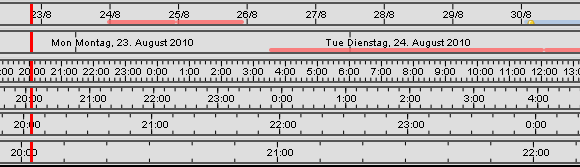
Nenumărate articole au fost scrise despre Thunderbird pe MakeUseOf. Iată câteva dintre preferatele mele:
- Cum să configurați Mozilla Thunderbird pentru a trimite mesaje de mesaje Cum să configurați Mozilla Thunderbird pentru a trimite mesaje de mesaje Citeste mai mult de Saikat
- Accesați-vă clientul Thunderbird personalizat pe orice computer WorldWide Accesați-vă clientul Thunderbird personalizat pe orice computer WorldWide Citeste mai mult de Jack
- Sincronizați contactele dvs. Google, Calendar și RSS în Thunderbird Sincronizați contactele dvs. Google, Calendar și RSS în Thunderbird Citeste mai mult de Mark
- Cum să configurați Mozilla Thunderbird 3 pentru mai multe conturi de e-mail Cum să configurați Mozilla Thunderbird 3 pentru mai multe conturi de e-mail Citeste mai mult de Tina
- Cum să configurați filtrele de mesaje în Thunderbird Cum să configurați filtrele de mesaje în Thunderbird Citeste mai mult de Tina
- Cum să recuperați e-mailuri șterse în Thunderbird Cum să recuperați e-mailuri șterse în Thunderbird Citeste mai mult de Tina
- Cum să ștergeți definitiv e-mailurile în Thunderbird prin compactarea dosarelor Cum să ștergeți definitiv e-mailurile în Thunderbird prin compactarea dosarelor Citeste mai mult de Tina
- 5 extensii pentru navigare prin e-mail Tabbed în Thunderbird 3 5 extensii pentru navigare prin e-mail Tabbed în Thunderbird 3 Citeste mai mult de Tina
- 3 cele mai bune extensii Thunderbird pentru a vă îmbunătăți agenda de adrese 3 cele mai bune extensii Thunderbird pentru a vă îmbunătăți agenda de adrese Citeste mai mult de Tina
Voi recunoaște sincer că domin ușor această listă!
Dacă utilizați Thunderbird, ce credeți că îl face mai bun decât Yahoo! sau Google Mail? Personalizarea este un element cheie?
Tina scrie despre tehnologia de consum de peste un deceniu. Deține un doctorat în științe naturale, o diplomă din Germania și un master din Suedia. Fundalul ei analitic a ajutat-o să exceleze ca jurnalist tehnologic la MakeUseOf, unde acum gestionează cercetarea și operațiunile de cuvinte cheie.

